 软件星级:4分
软件星级:4分
标签: 文本编辑器 文字处理
IDM UltraEdit 26破解版是一款非常流行的文本编辑器。它的启动速度很快,可用于文字、HEX以及代码编辑,完全可以替换记事本。它能够一次性编辑多个文件,对于程序员和博客来说都很有用。

UltraEdit是世界上事实上的标准文本编辑器。程序员,专业开发人员,研究人员,博客,Web开发人员,IT专业人员以及介于两者之间的所有人都可以使用它作为首选编辑器!无论工作需要什么 - 从基本编辑到全面项目开发或大量数据挖掘 - 数百万人信任UltraEdit作为他们的日常计算解决方案。
1、在本站下载并解压,得到ue_english_64.exe安装程序和32位安装程序以及IDM_Universal_Patch_v4.5_By_DFoX破解文件夹
2、根据系统版本选择安装,双击ue_english_64.exe运行,点击高级安装
3、选择软件安装路径,点击安装按钮
4、安装完成,点击finish退出向导,不要运行软件
5、将IDM_Universal_Patch_v4.5_By_DFoX.exe破解补丁复制到安装目录中,并双击运行
选UltraEdit x64的版本,点击patch按钮
6、提示找不到文件,点击是,打开安装目录下的ProtectionPlusDLL.dll文件
8、这样补丁就安装完成,可以正常使用软件了。
语法突出显示几乎任何编码语言
你用SAS,汇编语言,COBOL,Lisp,Oracle还是MATLAB编写代码?除了我们默认支持的许多语言之外,我们还维护着一个包含600多个文字库的存储库,包括许多不起眼的编程语言。从Actionscript到zMUD,我们为您提供服务!
编辑主题
编辑器主题使您可以完全控制应用程序的外观,从菜单到可停靠窗格,从工具栏和编辑器颜色到状态栏样式等等。UltraEdit附带了许多默认主题,但您也可以创建自己的主题并与其他用户共享。
布局
想要一个更简单的界面?只需单击一下即可实现布局。从强大的多窗口布局转变为时尚简洁的简约布局,无需手动禁用每个窗格和工具栏!创建自己的布局或使用我们预先配置的默认设置之一。
集成的FTP客户端
从任何远程服务器打开,修改和保存文件!UltraEdit支持FTP,SFTP和FTPS协议以及大量服务器类型,可提供任何编辑器中最强大的FTP客户端之一。您甚至可以将FTP文件添加到项目和列表中,并同步本地和远程目录。
强大的查找和替换
使用UltraEdit强大且易于使用的查找和替换引擎查找任何内容!搜索巨大的日志文件,生成包含搜索字符串的所有行的列表,基于模式的查找和替换正则表达式支持,搜索列和选定文本,保存搜索收藏夹,替换单个文件或所有打开的文件,显示和隐藏包含特定字符串的行,以及更多内容。
文件和项目资源管理器
使用UltraEdit的集成文件和项目浏览器,文件管理轻而易举!创建项目以组织源文件和文件夹,并将它们与远程FTP站点链接。使用集成文件树视图可以快速浏览,筛选和打开系统上的文件。为您喜欢的文件创建自定义列表等。
无与伦比的功耗,性能,启动和文件负载。没有其他编辑器可以加载和处理具有UltraEdit功能的文件。
可定制,可配置,美观的主题。整个应用程序 - 不仅仅是编辑器 - 以满足您的口味。
OS集成(命令行,shell扩展)。从Windws资源管理器上下文菜单中启动UltraEdit。通过强大的命令行支持将其与您喜爱的其他应用程序和实用程序集成。
快速查找/替换和查找文件/替换文件。没有人像UltraEdit那样搜索。几乎每个搜索功能你都可以想到,然后一些。
完全集成的文件比较。即时差异操作。直接从UltraEdit快速查看代码的视觉差异。
本机FTP / SFTP浏览器,SSH / telnet控制台。在UltraEdit中直接访问您的服务器并从FTP打开文件。探索远程服务器,在命令行上进行编辑等等!
强大的文件/选择。UltraEdit强大的排序可以快速完成工作。设置多个基于列的排序键,或执行基于字段的排序。
业界最佳的大型文件处理:10 GB以上。UltraEdit在午餐时吃大文件。轻松打开巨大的多GB文件并轻松修改它们。
十六进制编辑 列/块模式编辑。内置的十六进制编辑模式和列编辑模式使您可以更灵活地编辑文件数据。
特殊的XML和JSON支持。快速解析并重新格式化XML和JSON。浏览XML管理器或JSON管理器中的代码结构。轻松发现并修复错误。
使用UltraEdit集成Yahoo!,Google,Wikipedia等
你有没有打开PHP,C / C ++或Java文件,想知道具体的功能是什么?你有没有打开过一个文本文件并搜索一个不熟悉的技术术语或短语?本教程将向您展示如何通过在编辑窗口中突出显示文本并单击工具栏按钮来访问浏览器中所需的信息。
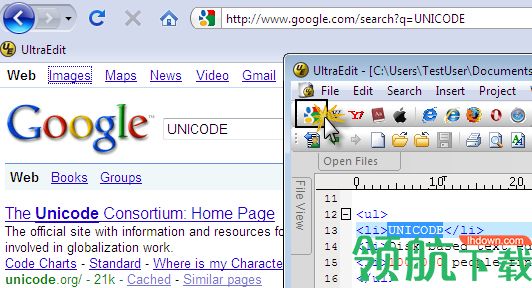
在我们的Power Tip“ 将网页添加到工具栏 ”中,我们了解了UltraEdit强大的自定义工具功能如何直接从编辑器窗口提供命令行交互。这个简单但功能强大的功能揭示了将您喜爱的文本编辑器与您喜欢的应用程序或网页集成的大量机会。
在本教程中,我们将深入探讨此功能的可能性。我们将建立一个自定义工具,将搜索引擎与UltraEdit集成; 特别是通过命令行将编辑器窗口中的选定文本传递到浏览器窗口中的搜索查询URL。简而言之,我们将设置一个工具,通过单击按钮在我们最喜欢的搜索引擎上搜索所选文本。
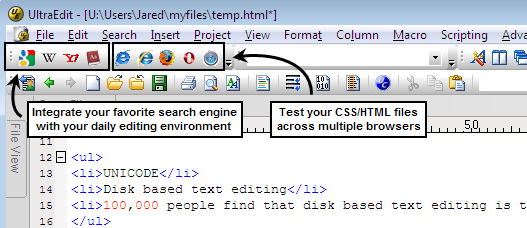
自定义主工具栏
1.在浏览器窗口中在搜索引擎上运行搜索
要设置工具以通过浏览器与搜索引擎进行交互,您需要首先从浏览器窗口对所选搜索引擎执行常规搜索。完成此操作后,您需要从浏览器的地址栏中复制 URL。您将复制搜索URL,以便知道要传递给命令行的内容以及将所选文本放在搜索URL本身的位置。
2.复制搜索URL和配置工具
接下来,您需要配置自定义工具,如“电源提示”中的“ 将网页添加到工具栏 ”中所述。对于命令行,您将使用复制的搜索URL。在我们的示例中,我们设置了一个在Firefox上搜索Google的工具,因此我们的命令行如下所示:
Firefox //www.google.com/search?q=Unicode
“ Unicode ”是我们的搜索词。
请记住,工作目录将是安装所选浏览器的目录,您必须在命令行中调用浏览器。
3.将%sel%参数添加到工具的命令行
在%SEL%参数配置工具的特殊参数。当此参数包含在命令行中时,UltraEdit将使用当前打开的编辑窗口中选择的任何文本替换它。
用UltraEdit参数%sel%替换搜索词。这将导致UltraEdit将编辑器窗口中当前选定的单词或短语插入命令行。对所选文本进行Google搜索的最终命令行参数类似于以下内容:
Firefox //www.google.com/search?q=%sel%

注意:有关更多命令行变量,请单击“ 工具配置”对话框中的“ 帮助 ”按钮。
注意:如果您的搜索查询URL包含符号(&)符号,则需要将命令行URL括在引号中,如下所示:
Firefox“//www.google.com/search?sitesearch=www.w3schools.com&as_q=%sel%”
现在,每当您突出显示单词或短语并单击工具时,都会启动一个浏览器窗口,其中包含您喜欢的搜索引擎中该短语的搜索结果。您可以设置一个工具来搜索Google,Wikipedia,Dictionary.com等等...几乎所有您喜欢的搜索引擎。可能性是无止境!